Anmerkungen
|
Eine Anmerkung ist eine Markierung, die in Creo View für einen beliebigen MCAD- oder ECAD-Visualisierungsobjekttyp erstellt wird. Sie sollten Anmerkungen zu folgenden Zwecken erstellen und anzeigen:
• Dokumentieren der Konstruktion
• Arbeiten an der Produktdefinition
• Zusammenarbeiten an Prüfungen Anmerkungen werden im Arbeitsbereich angezeigt. Eine Liste der Anmerkungen wird im Fensterbereich  Inhalt anzeigen des oberen Datenfensters angezeigt. Wenn Sie die Anmerkung in einem der Bereiche auswählen, wird sie in beiden Bereichen ausgewählt. Eine ausgewählte Anmerkung wird auch vorne in der Ansicht angezeigt. Inhalt anzeigen des oberen Datenfensters angezeigt. Wenn Sie die Anmerkung in einem der Bereiche auswählen, wird sie in beiden Bereichen ausgewählt. Eine ausgewählte Anmerkung wird auch vorne in der Ansicht angezeigt. |
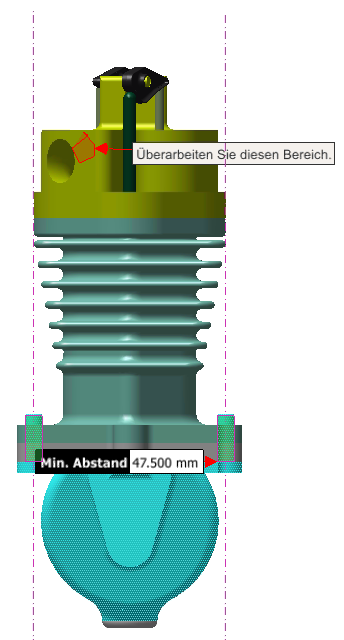 |
Sie können Anmerkungen, wie Formen und Führungslinien, an die Fläche eines MCAD-Teils ansetzen, sodass sie dem gewünschten Teil folgen, während es bewegt wird. Eine Notiz, die eine oder mehrere Teile mit einer Führungslinie referenziert, kann Text enthalten, der automatisch durch die Namen und Attributwerte der referenzierten Teile bestimmt wird. Wenn Sie eine neue Notiz mit einem Oberflächenpolygon mit einer Führungslinie verbinden, hat die Notiz automatisch denselben Farbeffekt und denselben Linienstil wie das Polygon. Die sekundäre Auswahlhervorhebung gibt das verbundene Element an, wenn Sie ein beliebiges dieser Elemente auswählen:
• Notiz
• Führungslinie
• Oberflächenpolygon
• Form
Ein gespeicherter Anmerkungssatz wird in einer mit der Strukturdatei verknüpften *.etb-Datei abgelegt. Sie können einen Anmerkungssatz auch speichern und auf den Server hochladen.
Mit Anmerkungen können folgende Operationen ausgeführt werden:
Modell-Anmerkungen werden in Creo Illustrate mit der Abbildung importiert.
Anmerkungen und Symbole werden automatisch als Hotspots in Creo Illustrate definiert. Sie können die Positionen von Hotspots optional zuordnen, wenn Sie eine Illustration in einem Rasterformat publizieren oder wenn Sie die folgenden Operationen für eine Abbildung durchführen:
An Anmerkungen, die Sie in eine Abbildung einfügen, können die folgenden Operationen durchgeführt werden:
• Ausschneiden
• Kopieren
• Einfügen
• Bearbeiten
• Verschieben
• Sperren der Größe für 2D-Notizen und Gtol
• Löschen
• Anzeigen oder ausblenden
• Inhalt und Position speichern
Stile anpassen
• Anmerkungsvorlagen anwenden
Im folgenden Video werden die Schritte zum Erstellen von Anmerkungen für ein Modell aus Windchill und das Speichern eines Anmerkungssatzes gezeigt.